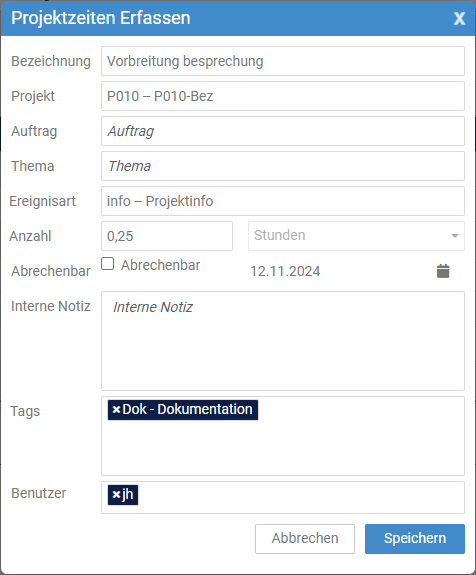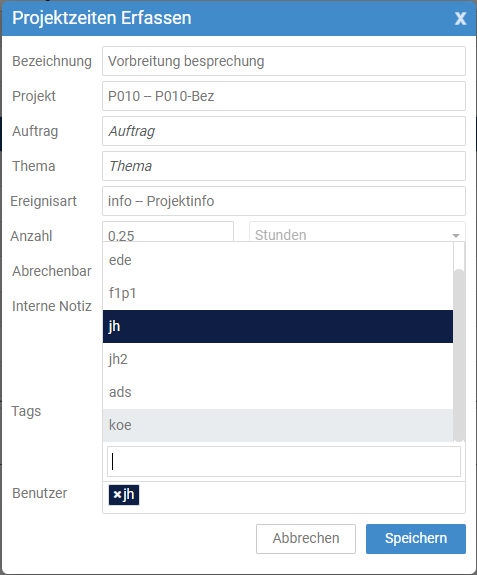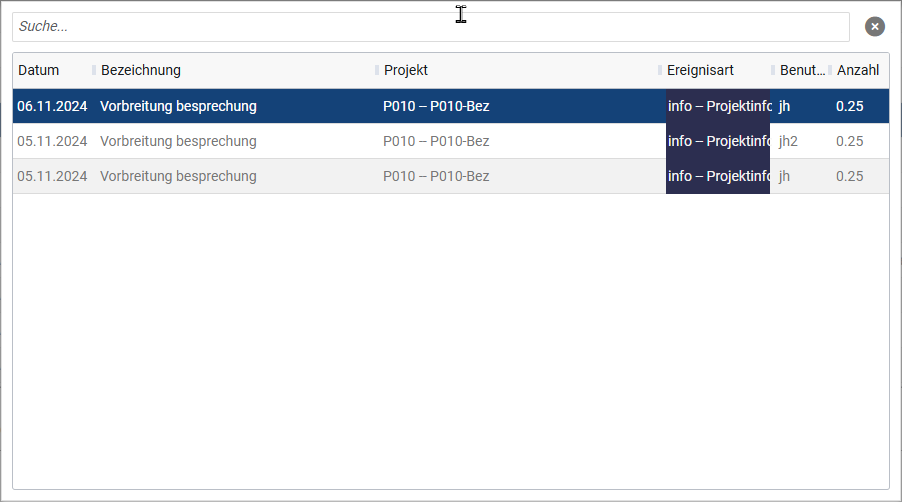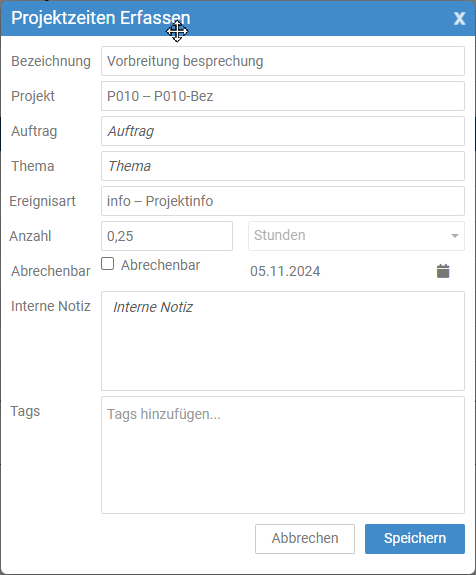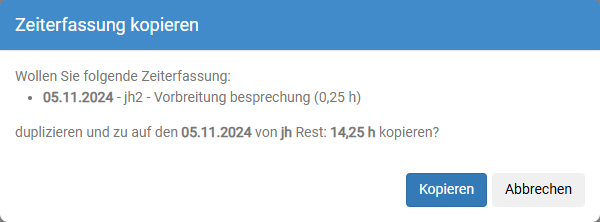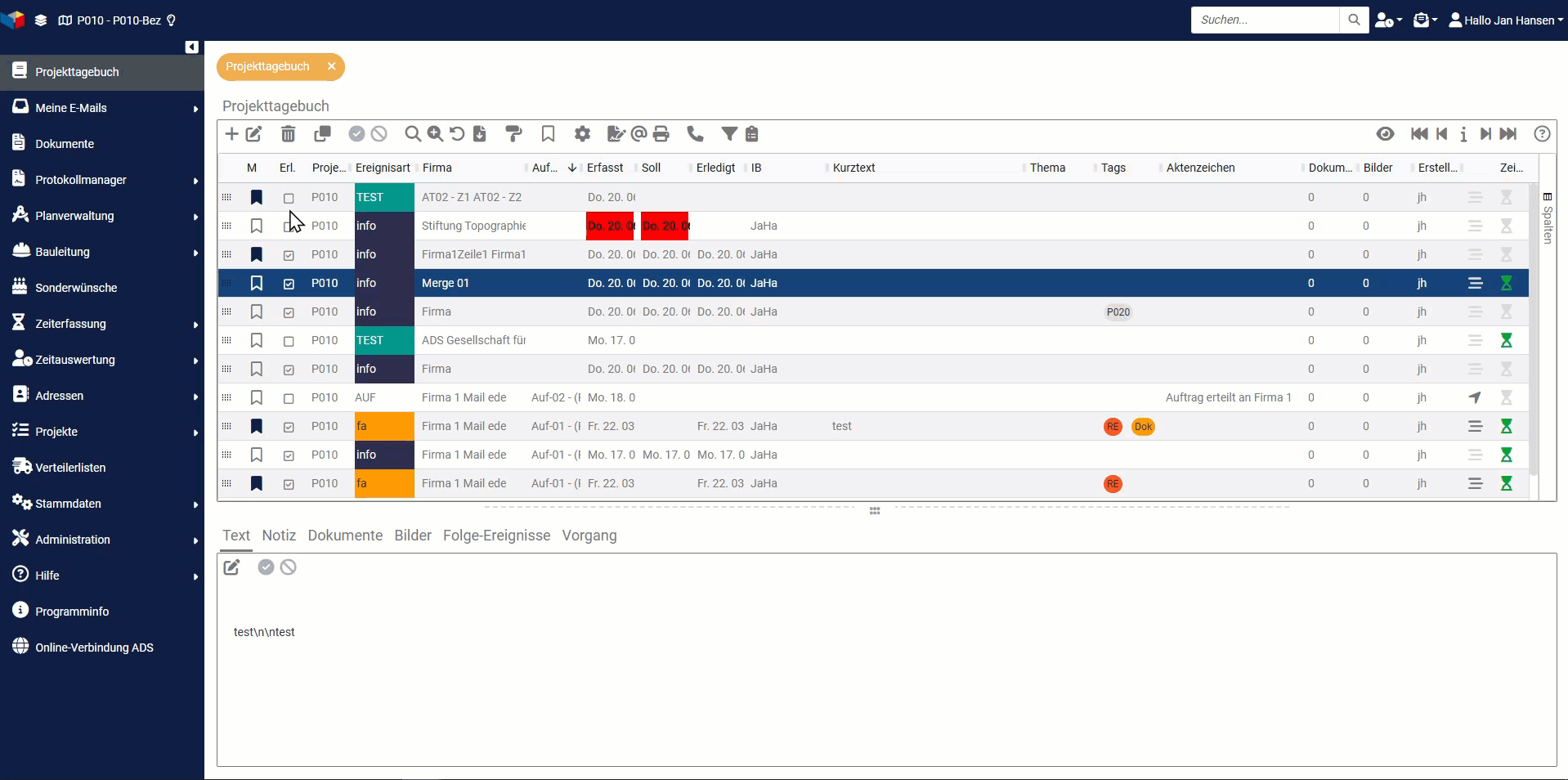Update 4.10.30 - Zeiterfassung für mehrere Benutzer
Wenn mehrere Mitarbeiter an den selben Terminen teilnehmen ist es sinnvoll, dass die Einträge ind er Zeiterfassung identisch sind. Hierzu ist es geschickt, wenn man direkt beim Erledigen die Daten für alle Teilnehmer erfassen kann, dann spart man die Zeit und die Daten sind identisch.
Zeiterfassung für mehrere Benutzer anlegen
Im einfachtesteneinfachsten Fall wissen Sie schon direkt, das Sie beim Erledigen einer Aufgabe die Zeit für mehrere Mitarbeiter buchen möchten. In diesem Fall steht Ihnen bei der der Erfassung der Projektzeit ein neues Feld Benutzer zur Verfügung, mit dem Sie weitere Benutzer auswählen können. Dadurch wird für jeden Benutzer ein Eintrag in der Projektzeiterfassung mit den angegebenen Daten erstellt.
Das Feld wird Ihnen nur in der allgemeine Projektzeiterfassung, beim Erledigen von Einträgen und beim Buchen von Zeiten aus dem Projekttagebuch zur Verfügung, und nur, wenn Sie auch die Berechtigung für die Zeitauswertung haben.
In der Maske Restzeiten verbuchen, beim Verbuchen von Zeiten aus Vorlagen oder aus der Anwesenheit können Sie nur Zeiten für sich selber erstellen.
Bitte beachten Sie, dass Sie andere Benutzer hinzufügen können, Sie können sich selber aber nicht entfernen, sprich jeder Eintrag muss immer auch für den aktuellen Benutzer angelegt werden.
Zeiterfassung im Projekttagebuch aus Einträgen anderer Nutzer übernehmen.
Wenn im Nachhinein noch Zeiteinträge von einem anderen Benutzer übernommen werden müssen, können Sie vorhandene Sätze von Kollegen kopieren.
Sie können ja bisher schon im Projekttagbuch mit der Sanduhr ![]() Zeiterfassungseinträge zu einem vorhandenen Tagebucheintrag erstellen, dabei wurden bisher die Inhalte aus dem Projekttagebuch übernommen.
Zeiterfassungseinträge zu einem vorhandenen Tagebucheintrag erstellen, dabei wurden bisher die Inhalte aus dem Projekttagebuch übernommen.
Wenn zu einem Eintrag schon Zeiten verbucht wurden, erkennen Sie das an der gelben ![]() Sanduhr für Einträge anderer Benutzer oder an der grünen
Sanduhr für Einträge anderer Benutzer oder an der grünen ![]() Sanduhr für eigene Zeiterfassungen.
Sanduhr für eigene Zeiterfassungen.
Wenn Sie zu einem solchen Eintrag Zeiten erfassen, können Sie einfach aus der Liste der vorhandenen Einträge einen Eintrag auswählen, der als Vorlage dienen soll:
Alle Einträge aus dem anderen Eintrag werden dann in den Projektzeiterfassen Dialog übernommen.
Wenn Sie keinen Eintrag als Vorlage verwenden möchten, schließen Sie die Lister der Einträge einfach mit dem X oder drücken Sie ESC, dann werden die Informationen aus dem Projekttagebuch übernommen.
Zeiterfassung per Drag'n'Drop kopieren
Unter Zeitauswertung/Anwesenheiten können Einträge der Zeiterfassung per Drag & Drop für andere Benutzer kopiert werden, im dem Sie den Eintrag (oder mehrere) auf Anwesenheitseinträge anderer Benutzer ziehen und dort ablegen.
Ziehen Sie einfach den Eintrag mit dem praktischen Griff:
Sie können auf diese Weise beliebige Einträge (bis auf Pausen) sowohl für sich auf einen anderen Tag als auch für andere Benutzer kopieren. Wenn Sie Einträge auf den selben Tag kopieren möchten, verwenden Sie bitte die Schaltfläche Duplizieren.
Wenn Sie die Zeiterfassungen auf den anderen Tag geschoben haben, zeigt Ihnen BauProCheck zur Sicherheit folgende Abfrage:
Sie sehen die zu kopierenden Einträge und